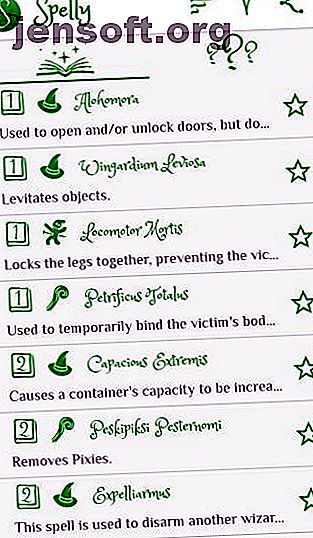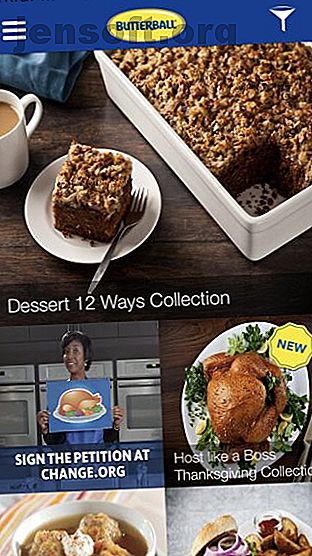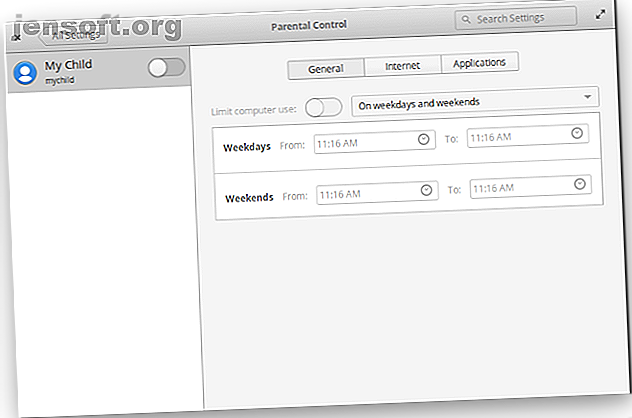
5 façons de bloquer les sites et de limiter le temps d'écran sous Linux
Publicité
Les utilisateurs de Linux ont des enfants comme tout le monde. Lorsque le moment est venu de remettre l'ordinateur, certains parents aimeraient avoir un peu d'aide pour empêcher leurs enfants d'aller trop loin ou de s'aventurer dans certains coins du Web.
Malheureusement, les logiciels de contrôle parental gratuits et à code source ouvert ne sont pas vraiment une chose, et la plupart des ordinateurs de bureau basés sur Linux ne sont pas livrés avec les fonctionnalités cuites. Mais cela ne signifie pas que vous n’êtes pas complètement chanceux. Voici quelques-unes des options disponibles pour vous.
1. Limiter le temps d'écran avec elementaryOS
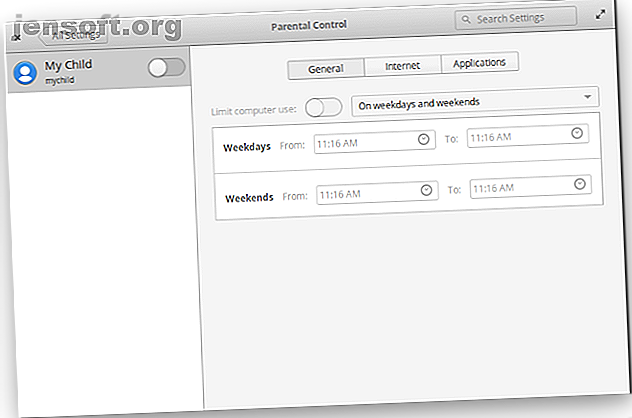
La plupart des ordinateurs de bureau Linux ne sont pas livrés avec un logiciel de contrôle parental, mais cela ne veut pas dire qu'aucun d'entre eux ne le fait. Une des versions les plus populaires se trouve être une exception à la règle: elementaryOS Les meilleures fonctionnalités dans elementaryOS Vous avez peut-être oublié les meilleures fonctionnalités dans elementaryOS Vous avez peut-être négligé Vous envisagez d'installer ElementaryOS? Voici plusieurs fonctionnalités impressionnantes qui en font une excellente option pour les utilisateurs Windows et Mac. Lire la suite .
Vous pouvez trouver des contrôles parentaux dans l'application Paramètres système. Là, vous pouvez limiter l'utilisation de l'ordinateur à certaines heures de la journée. Vous pouvez également désigner une utilisation plus importante de l'ordinateur le week-end que les jours de semaine.
ElementaryOS requiert que vous créiez un compte utilisateur distinct pour vos enfants. Si vous ne souhaitez pas utiliser d'applications sur votre ordinateur, vous pouvez les bloquer. Vous pouvez également bloquer l'accès à des sites Web spécifiques. Cela ne filtrera pas les types de contenu, mais cela peut les empêcher de visiter un site gênant ou gênant qu'ils ont rencontré.
Pour modifier les paramètres de contrôle parental ou installer des applications supplémentaires, vos enfants devront connaître le mot de passe associé au compte administrateur (qui est probablement le vôtre). Tant qu'ils ne savent pas ou devinent votre mot de passe, vous êtes prêt à partir.
Télécharger: elementaryOS (gratuit)
2. Installer les extensions dans Firefox ou Chrome
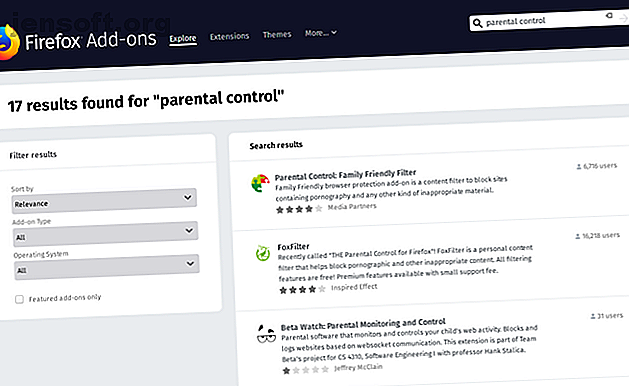
Les mêmes extensions de navigateur Web de contrôle parental qui fonctionnent sous Windows et macOS fonctionnent également sous Linux. Mozilla Firefox est préinstallé sur de nombreux ordinateurs de bureau Linux, et Google Chrome est facile à télécharger.
Bien que les extensions offrent peut-être le moyen le plus simple de filtrer le contenu Web, elles sont également très limitées. Un enfant peut contourner les limitations établies dans Firefox en installant un navigateur différent. De plus, les add-ons sont faciles à désactiver.
Même si votre enfant n'a pas encore beaucoup d'expérience technique en informatique, les filtres informatiques peuvent accélérer le processus. Après tout, beaucoup d'entre nous ont appris pas mal à contourner les limites imposées aux ordinateurs des écoles lorsque nous étions plus jeunes. Un enfant peut rapidement apprendre à désactiver une extension et à la réactiver à la fin, sans que vous soyez averti.
3. Modifier le fichier hôtes pour bloquer les sites Web
Le fichier hosts est un simple fichier texte qui sert de petite passerelle entre vous et le Web. Avant que votre navigateur ne charge l'adresse IP d'un site, il vérifie d'abord le fichier hosts. Si votre fichier hosts affiche une adresse différente, celle qui pointe sur votre ordinateur local, telle que 127.0.0.1, le navigateur indiquera que le site est introuvable.
Le site est effectivement bloqué tant que votre enfant n'a pas accès à votre mot de passe administrateur.
Bien que la modification d'un fichier hôtes nécessite davantage de connaissances techniques que la configuration des extensions de navigateur Web, cela ne concerne que votre ordinateur. À une époque où les smartphones, les tablettes et plusieurs ordinateurs passent souvent dans une maison, cela peut être plus un ralentisseur qu'un barrage routier. De plus, encore une fois, les listes noires ne peuvent espérer bloquer tous les contenus indésirables sur le Web.
Mais l'option suivante répond à ces deux inconvénients.
4. Filtrer le contenu Web avec OpenDNS
OpenDNS est un service gratuit qui peut empêcher les sites Web de passer par votre routeur. De cette façon, vous pouvez empêcher les sites de se charger sur des ordinateurs, des tablettes et des appareils intelligents.
Le service offre plusieurs options de filtrage. Un paramètre «faible» tente de filtrer la pornographie, tandis que le paramètre «élevé» bloque également les réseaux sociaux, les sites de partage de vidéos et les activités illégales. Vous pouvez également bloquer des sites Web qui vous font perdre du temps. Comment bloquer vraiment des sites Web qui vous font perdre du temps: 3 astuces qui fonctionnent Comment bien bloquer des sites Web qui vous font perdre du temps: 3 conseils qui fonctionnent Vous vous trouvez improductif à cause de sites distrayants? Bloquez les sites qui vous font perdre du temps à l’aide de ces conseils et outils. Lire la suite .
Vous pouvez parcourir les différentes options et rechercher des guides de configuration sur le site Web OpenDNS. Le processus est un peu technique, ce qui peut réduire la probabilité que vos enfants trouvent un moyen de les annuler, surtout s'ils sont plus jeunes.
Il reste cependant une solution de contournement simple et évidente. OpenDNS ne fait rien pour bloquer le contenu entrant via un réseau cellulaire. Si votre enfant a un smartphone avec un forfait de données, il peut toujours accéder à l'intégralité du Web, à moins d'installer un contrôle parental sur son appareil mobile. Cependant, s'ils disposent d'une quantité de données limitée, cela peut limiter certaines activités, du moins jusqu'à ce que leurs amis viennent avec leur propre smartphone.
5. Surveiller l'utilisation avec StaffCounter et KidLogger
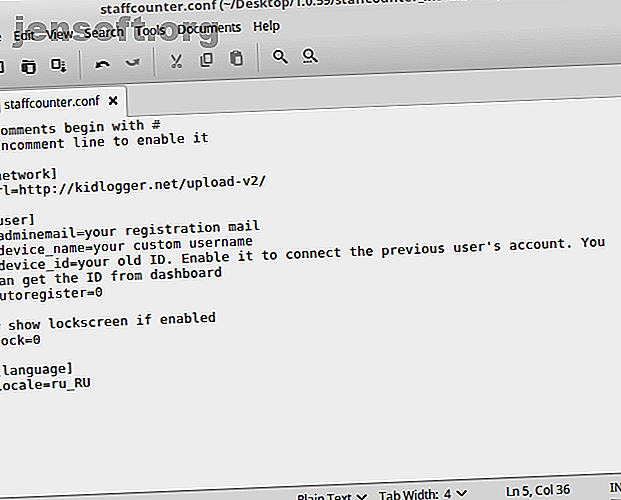
Vous êtes peut-être parvenu à la conclusion que tenter de bloquer des sites non désirés ne valait tout simplement pas la peine, mais vous n'êtes pas prêt à faire confiance à votre enfant pour naviguer sur le Web sans surveillance. C'est une bonne pratique de garder les ordinateurs hors de la chambre à coucher et de limiter les enfants à un ordinateur de bureau dans une zone publique de la maison.
Mais même si vous avez grandi sans ordinateur à la maison, vous avez probablement appris au travail à quel point il est facile de minimiser ce que vous faites lorsque le patron se présente à vous.
Donc, si vous ne voulez pas être contrarié par des fenêtres réduites, vous pouvez choisir de recevoir un journal de chaque site visité par votre enfant. KidLogger peut le faire, en plus de rapporter les noms de chaque fenêtre active, de surveiller les applications en cours d'exécution et de prendre des captures d'écran toutes les quelques minutes.
KidLogger ne fournit pas d’application Linux, mais le service fonctionne avec le programme StaffCounter, un outil utilisé pour surveiller ce que les employés font au travail. Vous pouvez trouver une description de la procédure à suivre sur le blog de KidLogger.
Télécharger: StaffCounter (Gratuit)
Devez-vous utiliser un logiciel de contrôle parental?
Un logiciel de contrôle parental peut ne pas en valoir la peine. Pour commencer, le Web est vaste et de nouveaux sites apparaissent tout le temps. Il est non seulement techniquement impossible de concevoir un système capable de bloquer tout contenu inapproprié, mais de nombreux parents ne s'entendent pas sur ce qui est qualifié de inapproprié!
Même si vous parvenez à trouver ou à entraîner un filtre qui fait ce que vous voulez, et à mettre en place des contrôles parentaux que votre enfant ne peut pas contourner. 7 façons dont votre enfant peut contourner le logiciel de contrôle parental. le fait que vous ayez installé un filet de sécurité dans le logiciel de contrôle parental ne signifie pas que vos enfants ne trouveront pas le moyen de le naviguer. Voici comment ils vont le faire! Lire la suite, vous avez peut-être fait tout ce travail pour constater que vous avez gagné le ressentiment de votre enfant. En fin de compte, aucune solution technique ne peut remplacer l’apprentissage de l’utilisation responsable du Web à votre enfant.
En savoir plus sur: Linux, le contrôle parental, la parentalité et la technologie.